
Lステップのプラン変更はどうやってやるの?
プラン変更するときに気を付けることを知りたい!

Lステップのプラン変更は簡単!
いくつか注意点があるから事前に注意点を確認をしてからプラン変更しよう!
本記事では、Lステップのプランの変更方法と、プランを変更する前に知っておくべきことや注意点をご紹介します。
※契約プランの月間配信通数をオーバーしてしまうとすべての機能がストップしてしまうので、対策はお早めに!
プラン変更はできるパターンとできないパターンがあるので、事前確認が大切です!
Lステップのプラン変更前に確認することは?

LステップとLINE公式アカウント両方の通数を確認する
メッセージ送信には、LステップとLINE公式アカウントそれぞれの通数を消費するため、両方の通数を合わせて利用しましょう。
LINE公式アカウント側で通数が残っていても、Lステップの通数が上限に達している場合はLステップのプラン変更をする必要があります。
配信数を追加するには、LINE公式アカウントとLステップ両方のプラン変更をする必要があります。
※LINE公式アカウントのプランを変更する場合、公式アカウントのプラン変更は翌月、月初から適応されます。
公式アカウントの通数をすぐに増やしたい場合は、追加メッセージを購入しましょう。
管理画面右上に「管理者」の表示があるか
Lステップのプラン変更の操作は管理者のみ可能です。
管理者以外には「アップグレードする」「決済ページを開く」ボタンが表示されません。
管理画面右上に「管理者」と表示されているか確認しましょう。

上記画像のように「管理者」以外が表示されている場合は、権限がないためプラン変更ができません。
トップ画面に「アップグレードする」の表示があるか
プランは表示されているが、「アップグレードする」ボタンが表示されていない場合は、管理者ではない可能性があります。
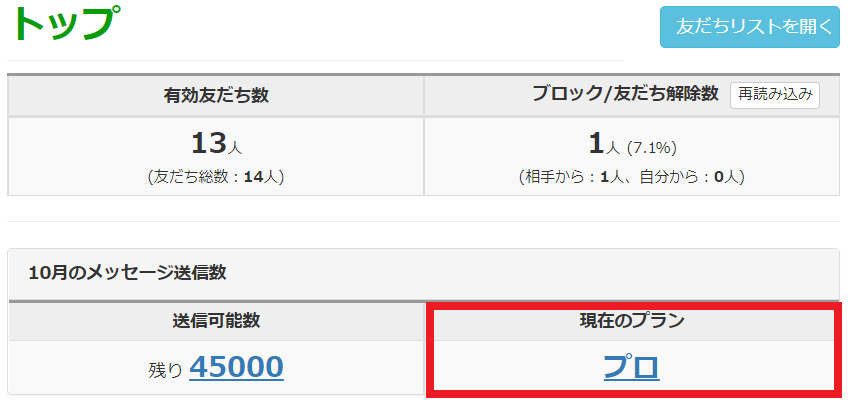
管理画面右上に「管理者」と表示されているか確認しましょう。
プラン変更の操作ができるのは管理者のみ可能です。
ダウングレードできないプランもある
ダウングレードは、大量送信プランからプロプランの間でのみダウングレード可能です。
利用できる機能が異なり不具合の原因になる可能性もあるので、「プロプラン→スタンダードプラン」「スタンダードプラン→スタートプラン」へのダウングレードはできません。
〇 10万通プラン→プロプラン
× プロプラン→スタートプラン
※契約時の利用規約にも記載があります。
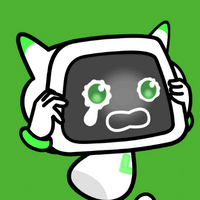
スタートプラン、スタンダードプランへダウングレードしたい場合は、一度解約をして、新規アカウント取得後、改めてLステップを契約しないといけないよ。
※一度解約するとそれまでの友だち情報や設定内容は引き継ぐことができません。
アップグレードする時は、以上のことを頭に入れておきましょう!
参照:https://manual.linestep.net/plan_change
Lステップのプランの変更方法は?


プラン変更ができるのは、Lステップの「管理者」だけだよ!
アップグレードする方法
①Lステップ管理画面にログイン後、トップの画面を開く。
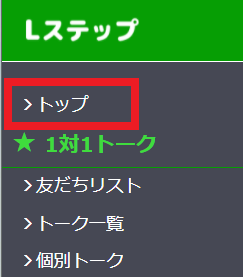
②「アップグレードする」ボタンをクリックする。
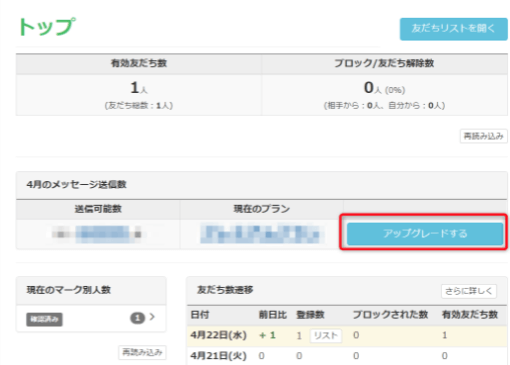
参照:https://manual.linestep.net/plan_change
③「決済ページへ移動して、プランを変更する」ボタンをクリックする。
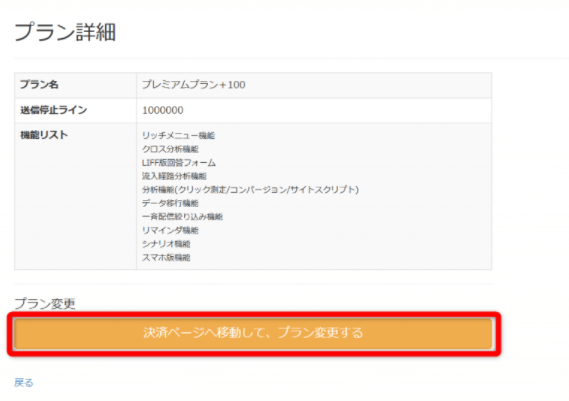
④決済マイページの画面に切り替わり、プラン一覧から利用したいプランの「詳細」ボタンをクリックする。
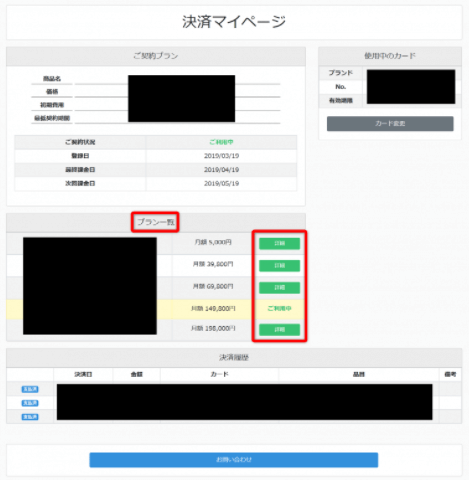
⑤現在のプランと新しいプランの注意事項を確認、
▢上記注意事項を確認しましたにチェックを入れて、「上記内容に変更する」ボタンをクリックする。
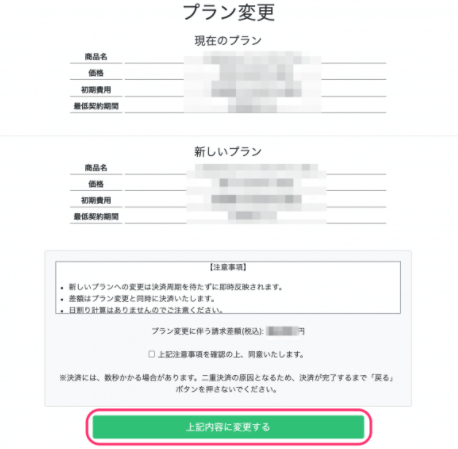
⑥決済マイページの上方に『プランを変更しました』、
変更したプランに『ご利用中』
と表示されていれば、プラン変更の手続き完了です!
ダウングレードする方法
①Lステップ管理画面にログイン後、サイドメニューの「アカウント設定」を開く。
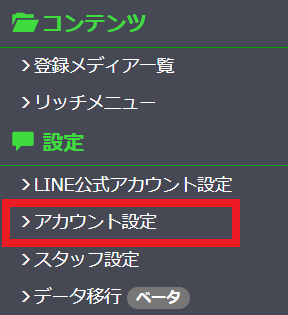
②ダウングレードしたいプラン横の「詳細」をクリックする。
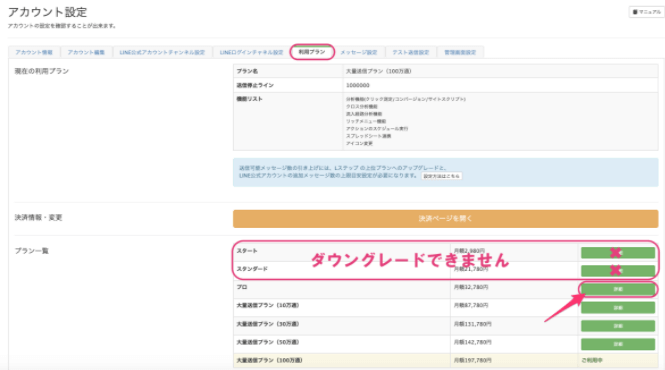
参照:https://manual.linestep.net/line-official-downgrade
※利用可能機能が異なるため、スタンダードプラン、スタートプランへのダウングレードは不可。
③プラン詳細を確認後、「決済ページへ移動して、プランを変更する」をクリックする。
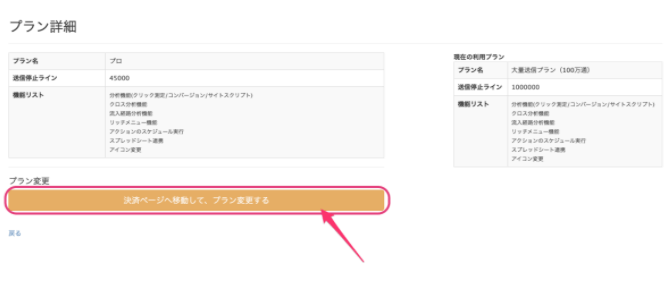
④現在のプランと新しいプランをご確認後、「上記内容に変更する」をクリックする。
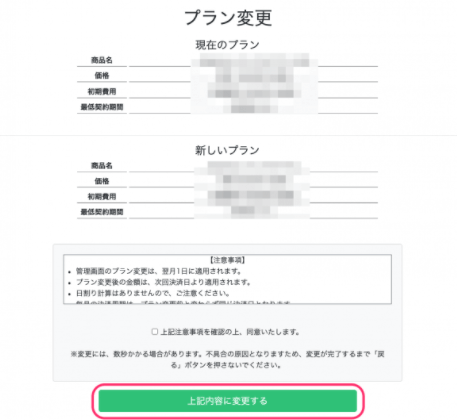
⑤決済マイページの上方に『プランを変更しました』、次月ご契約プランに変更したプラン
の2つが表示されていれば、プラン変更の手続きが完了です!
メールでもプラン変更についての案内が届くので確認しましょう。
※「管理者」以外の場合は、下記画像のように「決済ページを開く」が表示されず、ダウングレードの操作ができません。
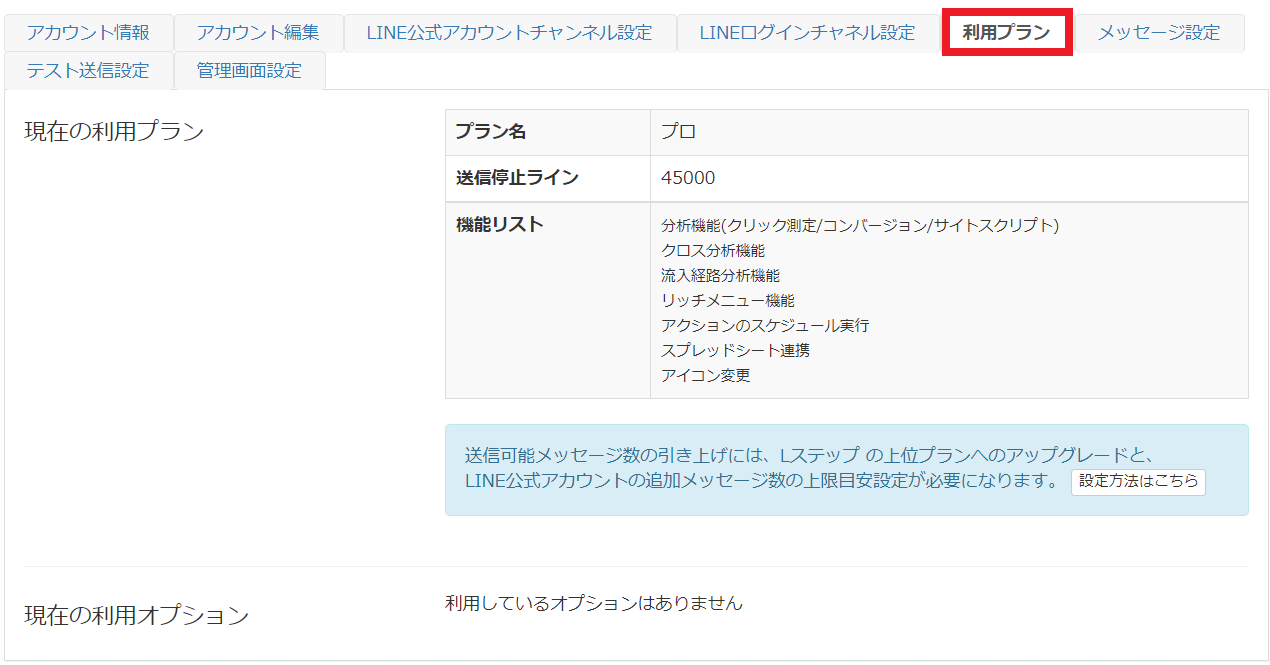
Lステップのプラン変更のタイミングと課金日は?

アップグレードした場合
新しいプランへアップグレードした場合は、課金周期を待たずに、即時反映されます。
※差額は、プラン変更と同時に決済されます。日割り計算はできません。
アップグレード後の課金周期は、プラン変更前と変わりません。
(例)「決済日:毎月10日 プラン変更日:20日」の場合→変わらず毎月10日に決済処理されます。
ダウングレードした場合
ダウングレードした場合のプラン変更は、即時反映されず、次月1日から適用されます。
定期課金は、翌月の支払いからダウングレードしたプランの料金に変更されます。
日割り計算はできません。
(例)プロプラン+10万通プラン→プロプランに変更
「決済日:10日 ダウングレード日:20日」の場合→次月1日よりプロプランに変更+次月課金日にプロプランの引き落としがされます。
Lステップの無料期間とは?

初月(30日間)は無料で利用できる
Lステップはすべてのプランで初月無料期間(30日間)が適用され、お試しで利用することができ、無料期間中に解約すれば料金は発生しません!
Lステップの利用を開始して30日が過ぎると、自動的に料金が発生します。
お試し目的で無料期間だけのLステップ利用を考えている方などは、注意しましょう。
※1つのLINE公式アカウントにLステップを登録できるのは1回のみ。解約することを前提にお試しで利用する場合、テスト用のLINE公式アカウントを作ってLステップを登録することをおすすめします。
無料期間が終わると5ヶ月目まで解約できない
Lステップの初月無料期間中に解約すれば料金は発生しませんが、
無料期間が終わっても解約せずに2か月目に入ると、そこから最低3ヶ月の支払いが済むまで解約できません。
・1ヵ月目(無料期間30日):解約OK(無料期間)
・2~4ヵ月目:解約NG ※プラン料金の支払い必須
・5ヶ月目~:解約OK
プラン料金は決して安いものではないので、契約内容について把握することが大切です。
Lステップのプラン変更はいつでも可能!

Lステップのプラン変更は、管理者であれば必要な時にいつでも管理画面からアップグレードできます!
一方で、スタンダードプランやプロプランからのダウングレードはできないということを頭に入れておきましょう。
「配信数が足りなくなってしまった」「使える機能をアップグレードしたい」ときはプラン変更しよう!新しいプランはすぐに反映されるよ!




